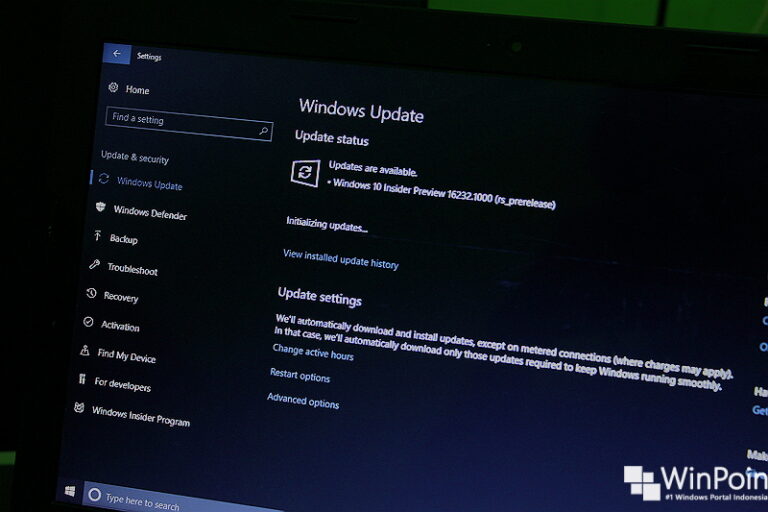Ketika kamu menghapus sebuah file di Windows (tanpa menggunakan SHIFT + DEL), maka file tersebut akan dimasukan kedalam Recycle Bin. Hal ini bertujuan agar suatu saat kamu dapat mengembalikannya jika ingin atau menghindari penghapusan file secara tidak sengaja.
Tetapi jika kamu tidak sadari, mungkin akan ada banyak file yang berada pada Recycle Bin yang mana akan memakan sebagian dari ruang penyimpanan partisi sistem (C:\).
Sebagai langkah pencegahan, kamu dapat melakukan penghapusan isi file dalam Recycle Bin secara berkala. Agar lebih memudahkannya, kamu dapat memanfaatkan itu Task Scheduler, sehingga membuat proses penghapusan ini dapat dilakukan secara otomatis pada jadwal yang telah ditentukan.
Menghapus File di Recycle Bin Secara Otomatis
- Buka Windows Run (WinKey + R), kemudian ketikan perintah taskschd.msc untuk membuka Task Scheduler.

- Kemudian klik opsi Create Basic Task.

- Pada wizard pertama, masukan nama dari Task serta deskripsi (jika perlu). Jika sudah klik opsi Next untuk melanjutkan proses.

- Selanjutnya adalah memilih kapan task dijalankan. Kamu bisa memilih sesuai keinginan, disini WinPoin akan jadwal task akan berjalan setiap satu minggu sekali. Jika sudah klik opsi Next untuk melanjutkan proses.

- Tentukan kapan task tersebut mulai berlaku. Kamu dapat menentukan task bisa berjalan hari apa saja dalam satu minggu. Jika sudah klik opsi Next untuk melanjutkan proses.
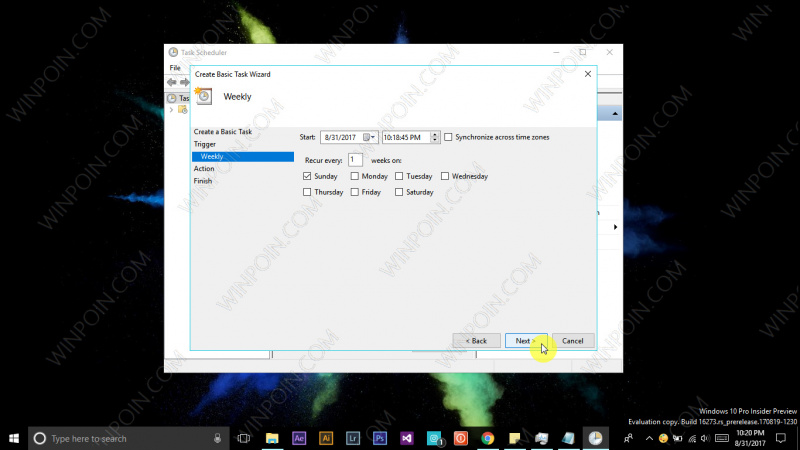
- Tentukan apa yang akan dilakukan ketika task berjalan. Pilih opsi Start a program dan klik opsi Next untuk melanjutkan proses.

- Pada kolom Program/script, masukan cmd.exe. Pada kolom Add argument, masukan perintah dibawah ini. Jika sudah klik opsi Next untuk melanjutkan proses.
/c "echo Y|PowerShell.exe -NoProfile -Command Clear-RecycleBin"

- Terakhir, kamu dapat melihat rekapitulasi dari task yang dikonfigurasi. Jika dirasa sudah benar klik opsi Finish untuk mengakhiri proses.

- Tutup jendela Task Scheduler.
Dengan begitu, maka file didalam Recycle Bin akan terhapus secara berkala. Hal ini tentunya juga dapat sedikit membantu dalam menghemat space partisi.
Untuk menghilangkan task ini, navigasi ke Task Scheduler Library pada Task Scheduler. Kemudian cari nama Task yang dibuat lalu klik kanan dan pilih Delete.

Nah itu dia cara untuk menghapus file di Recycle Bin secara otomatis. Cara ini dapat diaplikasikan pada hampir semua versi Windows, seperti Windows 7, Windows 8.x dan Windows 10.